
トップメニュー
トップメニューについて
クラシックスタイル表示に切換えると、トップメニューが表示されます。トップメニューに表示するキーは、お使いの環境に合わせて自由にカスタマイズできます。
トップメニューは3画面に拡張できます。トップメニューには1画面に12個ずつ、最大で25個のショートカットキーを配置できます。[設定メニュー]は、1ページ目の右下に固定で表示されます。
よく使う機能のショートカットキーを、トップメニューに配置しておけば、目的の機能に素早くアクセスできるため便利です。さらに、トップメニューの背景などを、好みに応じて変更できます。
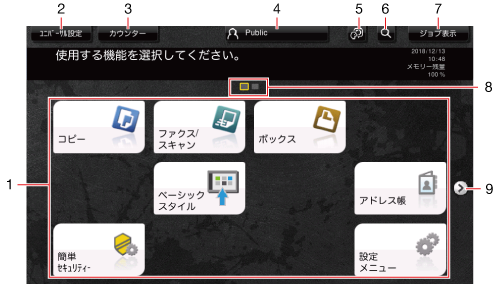
No. | 名前 | 説明 |
|---|---|---|
1 | トップメニューキー | 任意の機能を割当てたショートカットキーを表示します。お使いの環境に合わせて、自由にカスタマイズできます。 |
2 | [ユニバーサル設定] | タッチパネルの調整や、キー操作音の変更など、操作環境のアクセシビリティーを設定できます。 |
3 | [カウンター] | 本機で印刷したページ数の累計を機能別に集計した情報を確認できます。 |
4 | ユーザー名/部門名 | ユーザー認証/部門管理を導入している場合に、現在ログイン中のユーザー名または部門名を表示します。ユーザー認証と部門管理を併用している場合は、ユーザー名を表示します。 |
5 | [Language] | パネルの表示言語を一時的に切換えます。 [設定メニュー]-[管理者]-[環境設定]-[言語一時変更]で、[言語一時変更]がオンに設定されている場合に表示されます。 |
6 | [機能検索] | 設定項目を検索し、検索結果から対象の機能の画面へ移動することができます。 |
7 | [ジョブ表示] | 実行中のジョブや待機中のジョブを表示します。ジョブの履歴を確認したり、通信レポートを印刷したりすることもできます。また、ジョブの実行中は、実行中のジョブの動作状況を表示します。 [ジョブ表示]について詳しくは、ジョブ画面をごらんください。 |
8 | ページインジケーター | トップメニューキーが複数ページに割当てられている場合に、現在何ページ目を表示しているかを確認できます。 |
9 | ページ切換えキー | トップメニューキーが複数ページに割当てられている場合に、ページを切換えます。画面をドラッグまたはフリックすることでも、ページを切換えることができます。 |
トップメニューに表示する機能を変更する
お使いの環境に合わせて、クラシックスタイルのトップメニューに表示する機能を変更できます。

 をクリックまたはタップすると
をクリックまたはタップすると になりブックマークとして登録されます。
になりブックマークとして登録されます。